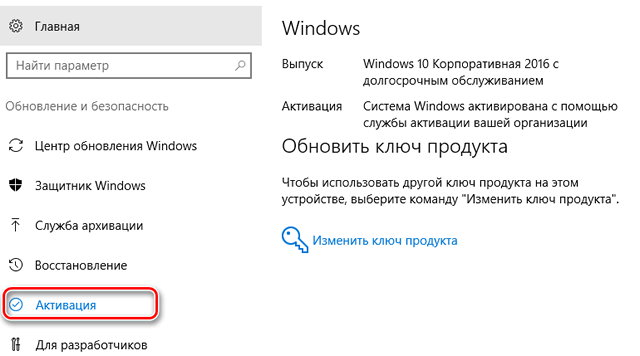Активация позволяет убедиться, что ваша копия Windows является подлинной и не была использована на большем количестве устройств, чем это допускается условиями лицензионного соглашения на использование программного обеспечения корпорации Майкрософт.
В зависимости от способа получения Windows 10 активация осуществляется с помощью цифровой лицензии или 25-значного ключа продукта.
| Способ получения Windows 10 | Метод активации |
|---|---|
| Обновление до Windows 10 произошло бесплатно на устройстве с подлинной копией Windows 7 или Windows 8.1 | Цифровая лицензия |
| Купили копию Windows 10 в Магазине Windows и успешно активировали Windows 10 | Цифровая лицензия |
| Вы приобрели обновление до Windows 10 Pro в Магазине Windows и успешно активировали Windows 10 | Цифровая лицензия |
| Вы являетесь участником программы предварительной оценки Windows, и выполнили обновление до последней сборки Windows 10 Insider Preview на допущенном устройстве, на котором работала активированная предыдущая версия Windows и Windows 10 Preview | Цифровая лицензия |
| Купили копию Windows 10 у авторизованного продавца | Ключ продукта – на этикетке коробки с операционной системой Windows 10. Вашему устройству будет предоставлен цифровая лицензия для Windows 10 на основе введенного действительного ключа продукта. |
| Купили цифровую копию Windows 10 у авторизованного продавца | Ключ продукта – в сообщении электронной почты с подтверждением, полученным после покупки системы Windows 10, или в цифровом сейфе, доступном на веб-сайте продавца. Вашему устройству будет предоставлена цифровая лицензия для Windows 10 на основе введенного действительного ключа продукта. |
| У вас есть соглашение о корпоративном лицензировании, включая Windows 10 или подписку MSDN | Ключ продукта – доступен с помощью интернет-портала программы. |
| Купили новое устройство с Windows 10 | Ключ продукта – предварительно установлен на устройстве, прикреплен к упаковке устройства или в виде карты или сертификата подлинности входящего в комплект поставки устройства. |
Активация после переустановки Windows 10
Способ активации Windows 10 после переустановки зависит от того, как система Windows 10 была изначально установлена на вашем устройстве.
Если вы произвели активацию в качестве бесплатного обновления до Windows 10 или приобрели и активировали Windows 10 с помощью Магазина Windows, у вас есть цифровая лицензия для вашего устройства. Это значит, что Вы можете повторно установить эту же версию ос Windows 10, для которой устройство имеет цифровую лицензию, без необходимости ввода ключа продукта.
Если при повторной установке будет предложено ввести ключ продукта, вы можете пропустить этот шаг. После завершения установки Windows 10 активируется автоматически в режиме онлайн.
Примечание: Прежде чем пытаться установить Windows 10, убедитесь, что она активирована. Нажмите кнопку Пуск, а затем выберите Параметры → Обновление и безопасность → Активация. Если Windows 10 не активирована на данном устройстве, смотрите ошибки активации Windows 10.
Активация Windows 10 при первой установке
Вы должны использовать действительный ключ продукта для активации Windows 10 на вашем устройстве, на котором никогда не была активирована копия Windows 10.
Ключ продукта также необходим при установке версии операционной системы Windows 10, которая ранее не была активирована на данном устройстве. Действительный ключ продукта, например, требуется для установки и активации Windows 10 Pro на устройстве, на котором была установлена Windows 10 Home.
Во время установки вам будет предложено ввести действительный ключ продукта. После завершения установки Windows 10 активируется автоматически в режиме онлайн.
Чтобы проверить состояние активации в Windows 10, нажмите кнопку Пуск, а затем выберите Параметры → Обновление и безопасность → Активация.
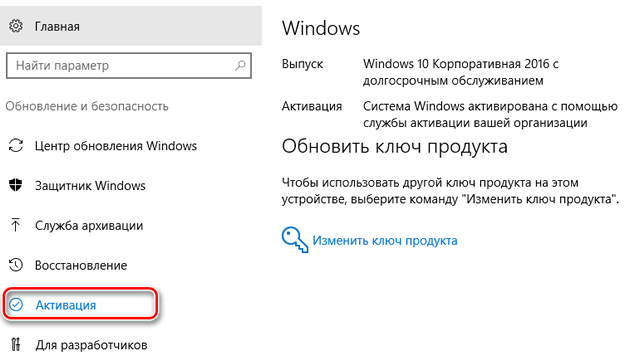
Примечание: Если у вас нет ключа продукта Windows 10, вы будете иметь возможность купить его во время установки.
Активация нового устройства под управлением Windows 10
Если вы купили новое устройство с Windows 10, система будет автоматически активирована после подключения устройства к интернету. Если серверы активации заняты, попробуйте подождать некоторое время.
Для проверки состояния активации, нажмите кнопку Пуск, а затем выберите Параметры → Обновление и безопасность → Активация.
Примечание: В некоторых случаях может потребоваться ввести ключ продукта Windows 10, входящий в комплект поставки устройства, или в виде карты или сертификата подлинности входящего в комплект поставки устройства.
Активация сборки Windows 10 Insider Preview
Тестеры Windows, которые используют сборки Windows 10 Insider Preview, автоматически получат новые сборки, которые были активированы, если устройство с ос Windows было активировано перед обновлением до новой сборки.
Чтобы проверить состояние активации в Windows 10, нажмите кнопку Пуск, а затем выберите Параметры → Обновление и безопасность → Активация.
Чтобы принять участие в Программе предварительной оценки Windows:
- Нажмите кнопку Пуск, а затем откройте Параметры → Обновление и безопасность → Дополнительные параметры
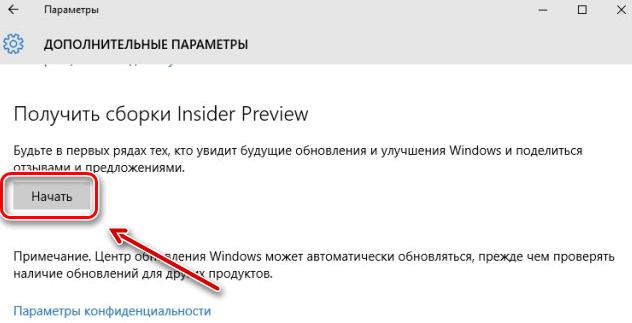
- Нажмите кнопку Начать и следуйте инструкциям на экране.
Примечание: В случае переустановки системы Windows 10 Insider Preview автоматически активируется цифровая лицензия, если на вашем устройстве уже была активирована одна и та же версия ос Windows 10 или Windows 10 Insider Preview (версии новее 10240).
Активация Windows 10 после смены конфигурации
Если были внесены существенные аппаратные изменения устройства (например, замена системной платы), вероятно, вы уже не сможете активировать Windows 10.
Если вы используете Windows 10 (версии 1607 и выше), и к вашей учетной записи Майкрософт прикреплена цифровая лицензия для устройства, Вы можете воспользоваться средством устранения проблем с активацией, чтобы снова активировать систему Windows.